Fix: 0xc10100bf Diese Datei ist kein abspielbarer Fehler
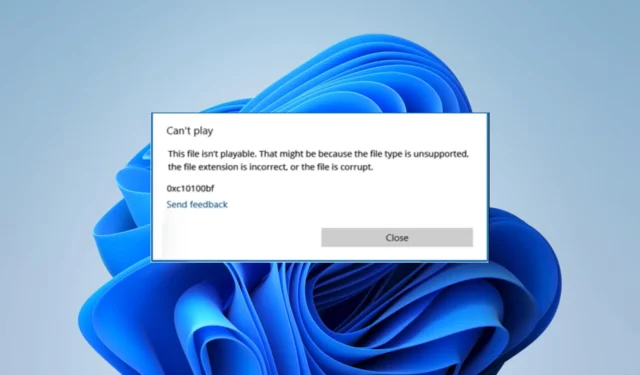
Der Multimedia-Fehler 0xc10100bf tritt häufiger auf Windows-Geräten auf und kommt oft mit der Meldung, dass diese Datei nicht abspielbar ist.
Um mehr zu erfahren, empfehlen wir Ihnen, unseren Fehler „Datei kann nicht in Windows Media Player wiedergegeben werden“ zu lesen , um mehr über dieses Problem zu erfahren.
Der Fehler schränkt Ihre Verwendung von Video- und Audiodateien auf dem Computer ein und erfordert häufig fortgeschrittene Videoreparaturtechniken.
Warum erhalte ich den Fehler 0xc10100bf?
Dieser Fehler ist typisch für Windows Media Player und VLC und kann eine der folgenden Ursachen haben:
- Digital Rights Management-Einschränkungen – Für einige Dateien gelten Einschränkungen, sodass sie auf bestimmten Geräten nicht abgespielt werden können.
- Dateiformatkompatibilität – Der Fehler kann ausgelöst werden, wenn Sie versuchen, eine Datei in einem für Ihren Mediaplayer ungeeigneten Format abzuspielen.
- Veraltete Software – Bei einigen Benutzern tritt das Problem auf, weil sie versuchen, Dateien auf veralteten Mediaplayern abzuspielen.
- Dateibeschädigung – Dieser Fehler ist typisch, wenn ein Benutzer versucht, auf eine beschädigte Mediendatei zuzugreifen.
Die folgenden Lösungen helfen, den Fehler zu beheben.
Wie behebe ich den Fehlercode 0xc10100bf?
Bevor Sie sich mit den Korrekturen befassen, sollten Sie Folgendes versuchen:
- Überprüfen Sie Ihr Dateiformat – Wenn Ihr Medientool das Dateiformat nicht unterstützt, können Sie einen anderen Mediaplayer verwenden.
- Starten Sie Ihr Gerät neu – In seltenen Fällen kann es durch einen kleinen Fehler verursacht werden, und ein einfacher Neustart kann es beheben.
- Verwenden Sie spezialisierte Videodatei-Reparaturprogramme – Eine Hauptursache für den 0xc10100bf-Fehler ist die Dateibeschädigung, daher empfehlen wir, den Reparaturprozess zu automatisieren , der diese Dateien mit wenig Benutzereingabe repariert.
- Ändern Sie das Dateiformat – Sie können viele Tools verwenden, um Mediendateien ohne Qualitätsverlust zu konvertieren. Sie sollten die Dokumentation Ihres Players lesen, um zu erfahren, welche Erweiterungen er abspielen kann.
Wenn keine der oben genannten Maßnahmen wirksam ist, fahren Sie mit den folgenden Lösungen fort.
1. Verwenden Sie den integrierten Dateifixierer des Media Players
- Starten Sie Ihren Mediaplayer (wir verwenden VLC für dieses Beispiel, aber einige andere Mediaplayer haben diese Funktion).
- Klicken Sie auf die Registerkarte Tools und wählen Sie Einstellungen.
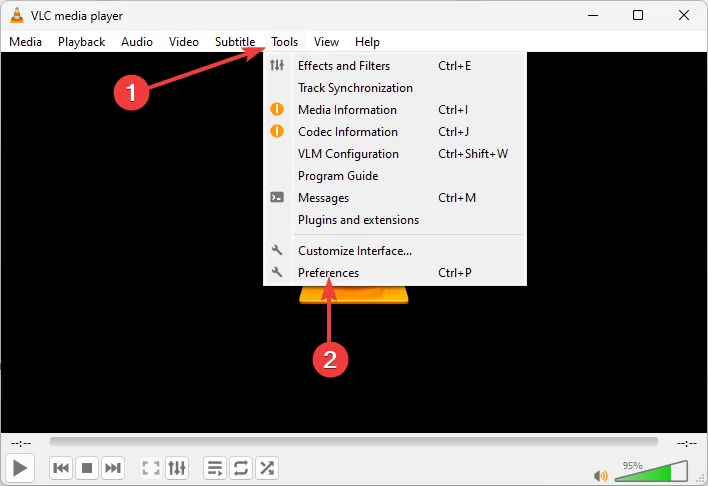
- Wählen Sie Input/Codecs und dann Always fix aus dem Dropdown-Menü Beschädigte oder unvollständige AVI-Datei .
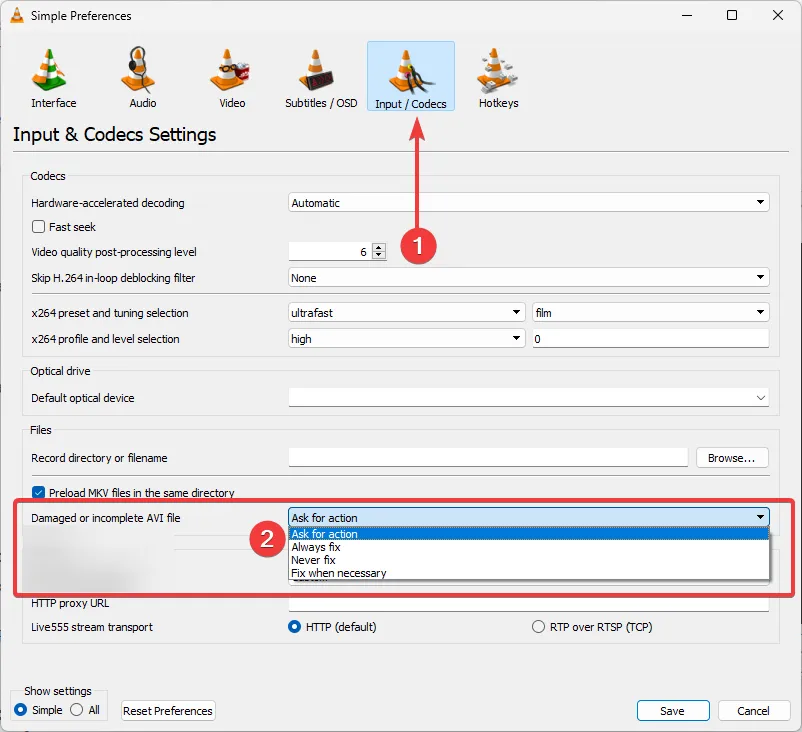
- Versuchen Sie schließlich, die Datei abzuspielen, die den Fehler 0xc10100bf verursacht hat.
2. Führen Sie die Problembehandlung für die Videowiedergabe aus
- Drücken Sie Windows+, Ium die Einstellungen- App zu öffnen.
- Klicken Sie im rechten Bereich auf Fehlerbehebung .

- Wählen Sie Andere Fehlerbehebungen aus .
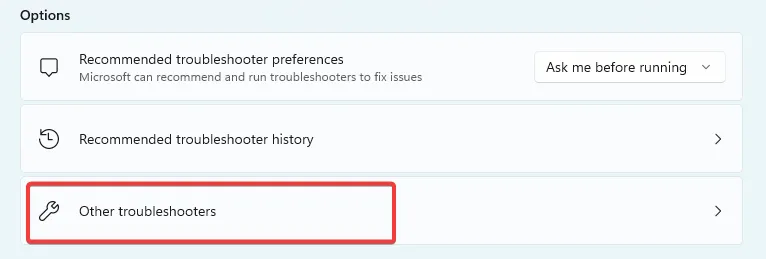
- Klicken Sie vor der Problembehandlung für die Videowiedergabe auf Ausführen .
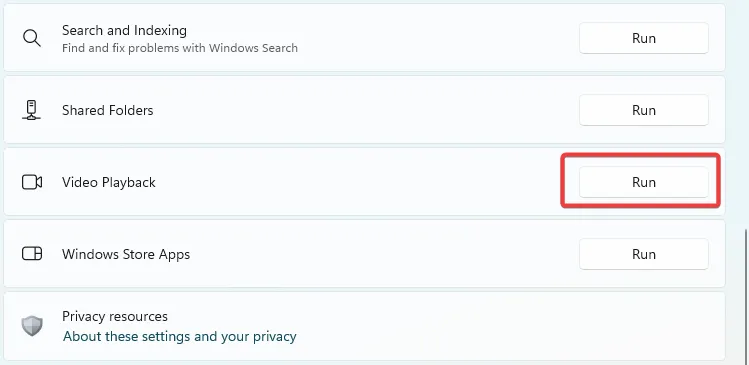
Diese Lösungen haben für viele Leser funktioniert; Wenn Sie so weit gekommen sind, sollten Sie das Problem auch gelöst haben.
Wir hören gerne von Ihnen, also teilen Sie uns bitte im Kommentarbereich unten mit, welche Lösung am effektivsten war.



Schreibe einen Kommentar